- Noe skjedde på slutten. Å vente litt kan hjelpe feil i Microsoft Store kan være forårsaket av en feil internettforbindelse.
- Å kjøre Windows feilsøking bør hjelpe deg å se hva som fører til Microsoft Store Noe skjedde på slutten utgave.
- I noen tilfeller kan den lokale hurtigbufferen forhindre at appen starter.
- Å tilbakestille MS Store-appen er alltid en god ide å starte på nytt.
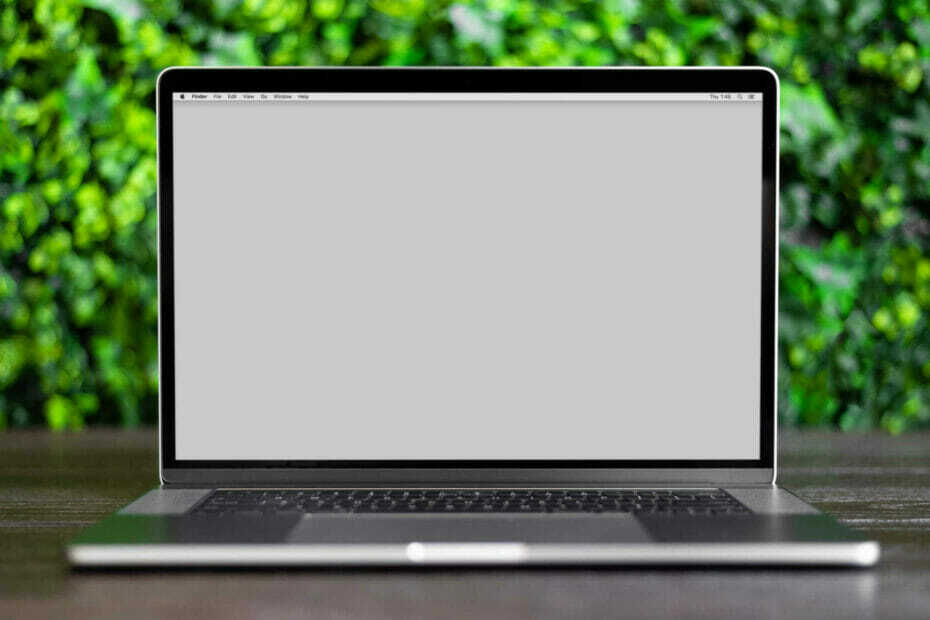
- Last ned Restoro PC-reparasjonsverktøy som kommer med patenterte teknologier (patent tilgjengelig her).
- Klikk Start søk for å finne Windows-problemer som kan forårsake PC-problemer.
- Klikk Reparer alle for å fikse problemer som påvirker datamaskinens sikkerhet og ytelse
- Restoro er lastet ned av 0 lesere denne måneden.
Microsoft Store er en av de forhåndsinstallerte Windows 10-appene. Noen brukere har uttalt at en
Noe skjedde på slutten feilmelding dukker opp når de prøver å starte appen.Hele feilmeldingen sier: Prøv det igjen. Noe skjedde på slutten. Å vente litt kan hjelpe. Følgelig ble den MS Store åpner ikke.
For å fikse det, start med å kjøre Windows Store Apps Troubleshooter. Det bør løse stoppet eller i det minste gi deg et bedre innblikk i hva som forårsaker det.
Hvis problemet vedvarer, tilbakestill MS Store-appen og sjekk Kjøp og last ned Xbox Live-innstillinger. Les i detalj om hver løsning nedenfor.
Hvordan fikser jeg det? Noe skjedde på slutten i Microsoft Store?
- Kjør feilsøkingsprogrammet for Windows Store Apps
- Tilbakestill MS Store-appen
- Sjekk innstillingen Kjøp og last ned Xbox Live
- Tøm LocalCache-mappen
1. Kjør feilsøkingsprogrammet for Windows Store Apps
- Trykk på Windows-tasten + S hurtigtast for å åpne CortanaSøkefelt i Windows 10.
- Tast inn feilsøke i tekstboksen, og klikk Feilsøk innstillinger.
- Bla ned til og velg Windows Store-apper.
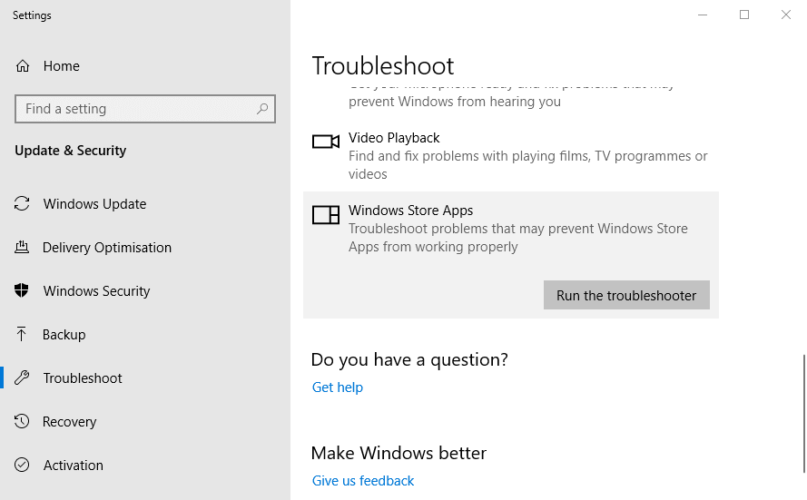
- trykk Kjør denne feilsøkingsprogrammet for å åpne Windows Store Apps feilsøkingsprogram.
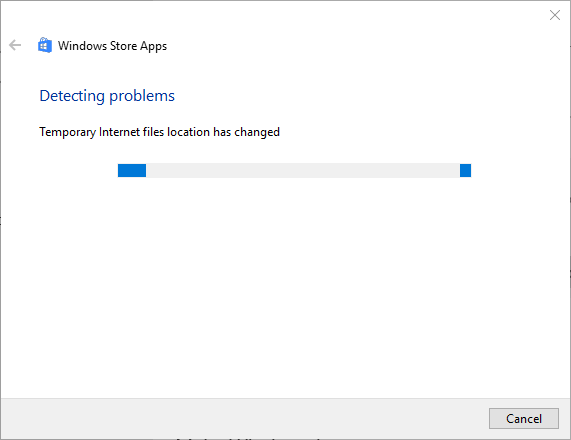
- Gå deretter gjennom feilsøkingens potensielle oppløsninger.
Noen brukere har bekreftet at feilsøkingsprogrammet løste feilen for dem.
2. Tilbakestill MS Store-appen
- Trykk på Windows-tasten + X hurtigtast og klikk Løpe.
- Tast inn wsreset.exe i Run’s Open-boksen.
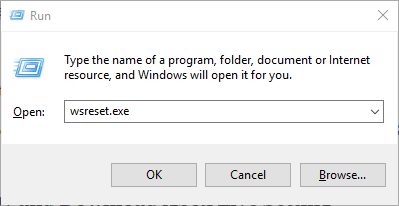
- Trykk på OK-knappen.
- Et tomt ledetekstvindu åpnes da du tilbakestiller MS Store. Deretter kan MS Store-appen åpnes.
3. Sjekk innstillingen Kjøp og last ned Xbox Live

- Logg på Xbox Live-nettstedet og åpne innstillinger.
- Velg fanen XBOX One Online Safety.
- Velg Bare gratis alternativknapp for Kjøp og last ned alternativ.
Justere Kjøp og last ned Xbox Live-innstilling er en annen oppløsning som har løst Prøv det igjen feil for noen brukere.
4. Tøm LocalCache-mappen
- Åpne Kjør ved å trykke Windows-tasten + R hurtigtast.
- Inngang % localappdata% i Kjør og klikk OK for å åpne File Explorer.
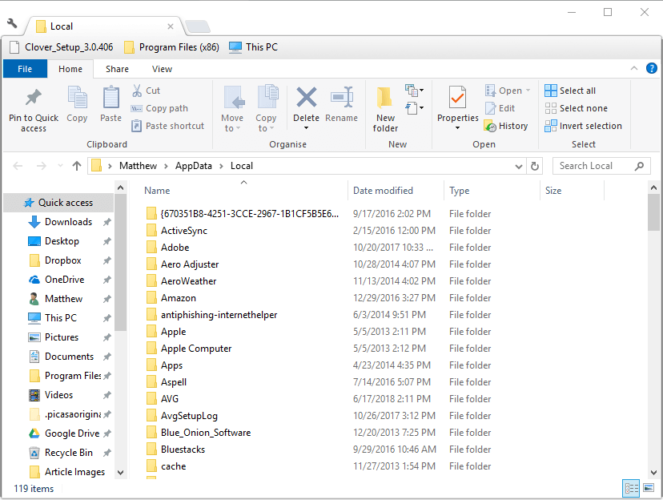
- Åpne pakkene> Microsoft. WindowsStore_8wekyb3d8bbweog LocalCache-mapper derfra.
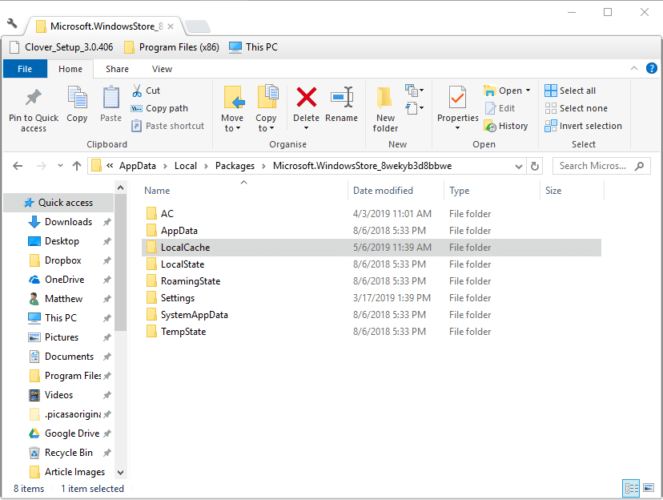
- Trykk på Ctrl + A hurtigtast for å velge alt innhold i LocalCache-mappen.
- trykk Slett knapp.
En ødelagt LocalCache-mappe kan være kilden til forskjellige Microsoft Store-feil. Så, å rydde den mappen er en potensiell oppløsning for Noe skjedde på slutten feil.
Dette er noen av de bekreftede løsningene for den ovennevnte feilen. Hvis du vet andre løsninger, ikke nøl med å dele dem med oss.
 Har du fortsatt problemer?Løs dem med dette verktøyet:
Har du fortsatt problemer?Løs dem med dette verktøyet:
- Last ned dette PC-reparasjonsverktøyet rangert bra på TrustPilot.com (nedlastingen starter på denne siden).
- Klikk Start søk for å finne Windows-problemer som kan forårsake PC-problemer.
- Klikk Reparer alle for å løse problemer med patenterte teknologier (Eksklusiv rabatt for våre lesere).
Restoro er lastet ned av 0 lesere denne måneden.
ofte stilte spørsmål
Hvis du får Noe skjedde på slutten feil i MS Store, prøv å kjøre Windows feilsøkingsprogram. Det vil indikere årsaken.
Å tilbakestille MS Store-hurtigbufferen når den er skadet eller forårsaker problemer, kan enkelt gjøres av kjører en enkel kommando.
Trinnene for å tilbakestille Microsoft Store-applikasjonen ligner på alle andre applikasjoner. Hvis du har problemer med det, fikse innstillinger app først.


